coreldraw公开课教案
- 格式:doc
- 大小:53.00 KB
- 文档页数:3
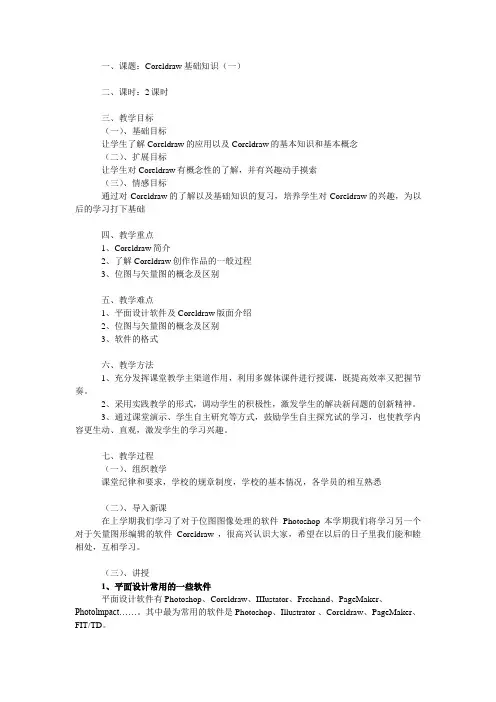
一、课题:Coreldraw基础知识(一)二、课时:2课时三、教学目标(一)、基础目标让学生了解Coreldraw的应用以及Coreldraw的基本知识和基本概念(二)、扩展目标让学生对Coreldraw有概念性的了解,并有兴趣动手摸索(三)、情感目标通过对Coreldraw的了解以及基础知识的复习,培养学生对Coreldraw的兴趣,为以后的学习打下基础四、教学重点1、Coreldraw简介2、了解Coreldraw创作作品的一般过程3、位图与矢量图的概念及区别五、教学难点1、平面设计软件及Coreldraw版面介绍2、位图与矢量图的概念及区别3、软件的格式六、教学方法1、充分发挥课堂教学主渠道作用,利用多媒体课件进行授课,既提高效率又把握节奏。
2、采用实践教学的形式,调动学生的积极性,激发学生的解决新问题的创新精神。
3、通过课堂演示、学生自主研究等方式,鼓励学生自主探究试的学习,也使教学内容更生动、直观,激发学生的学习兴趣。
七、教学过程(一)、组织教学课堂纪律和要求,学校的规章制度,学校的基本情况,各学员的相互熟悉(二)、导入新课在上学期我们学习了对于位图图像处理的软件Photoshop 本学期我们将学习另一个对于矢量图形编辑的软件Coreldraw ,很高兴认识大家,希望在以后的日子里我们能和睦相处,互相学习。
(三)、讲授1、平面设计常用的一些软件平面设计软件有Photoshop、Coreldraw、IIIustator、Freehand、PageMaker、Photolmpact……。
其中最为常用的软件是Photoshop、Illustrator 、Coreldraw、PageMaker、FIT/TD。
Photoshop是点阵设计软件,由像素构成,分辨率越大图像越大, Photoshop的优点是丰富的色彩及超强的功能,无人能及;缺点是文件过大,放大后清晰度会降低,文字边缘不清晰。
Illustrator是矢量设计软件,可以随意放大缩小而清晰度不变。
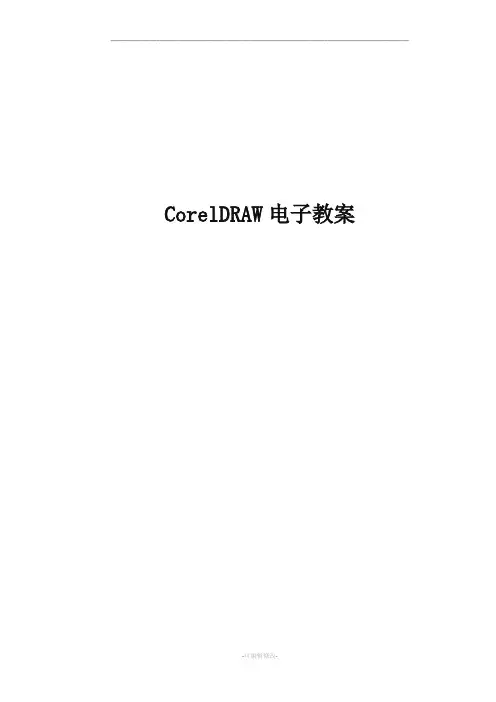
CorelDRAW电子教案第一课CorelDRAW基本知识课题CorelDRAW基本知识第1-2课时总序第1个教案课型讲授、练习编写时间09年9月22 日执行时间09年09月26日教学目标让学生了解CorelDRAW的用途以及CorelDRAW的基本知识和基本概念教学重点矢量图与位图的区别和几种常见的色彩模式教学难点矢量图与位图的区别教学用具课件执教者教学过程:一、复习提问:1、同学们以前接触过CorelDRAW没有?2、预习课本后对CorelDRAW应用有什么想法?二、新课讲解:一)基本概念1、矢量图形与位图图像两种表示图形的方式:矢量图形与位图图像。
矢量图形:又称向量图形,是计算机按照数字模式描述的图形。
矢量图形的特点:矢量图形是计算机利用点和线的属性方式表达的。
无论将它放大显示多少倍,图形线条边缘均为光滑显示。
位图图像:位图图像又称光栅图或点阵图。
是由计算机中最小显示单位的点(通常被称为像素)排列组成的图像。
位图图像的特点:它的显示、文件大小均与分辨率密切相关。
当图像显示放大到100%以上,图像就会变得模糊且产生锯齿。
2、色彩模式CMYK模式CMYK模式通过混合青色(Cyan)、品红色(Magenta)、黄色(Yellow)和黑色(Black)4种颜色来定义各种颜色。
很多印刷资料都是采用CMYK模式印刷的。
RGB模式RGB模式通过混合红色(Red)、绿色(Green)和蓝色(Blue)3种颜色来定义颜色。
计算机显示器所使用的颜色模式就是RGB模式,这种模式显示的颜色最鲜艳。
HSB模式HSB模式使用色度(H)、饱和度(S)、亮度(B)来定义颜色。
它是基于人们对色彩的感知方式来描述颜色。
学生活动二)CorelDRAW 12界面简介1、CorelDRAW 12的启动①单击Windows桌面左下角的按钮。
②在弹出的开始菜单中,依次选择【程序】/【CorelDRAW Graphics Suite 12】/【CorelDRAW 12】命令,如图1-3所示。
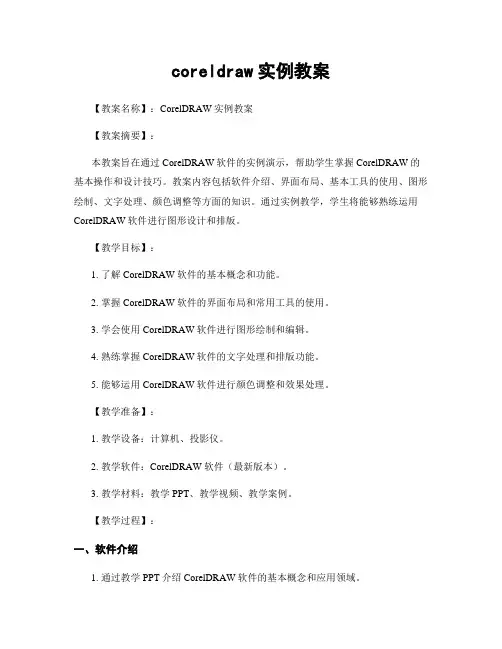
coreldraw实例教案【教案名称】:CorelDRAW实例教案【教案摘要】:本教案旨在通过CorelDRAW软件的实例演示,帮助学生掌握CorelDRAW的基本操作和设计技巧。
教案内容包括软件介绍、界面布局、基本工具的使用、图形绘制、文字处理、颜色调整等方面的知识。
通过实例教学,学生将能够熟练运用CorelDRAW软件进行图形设计和排版。
【教学目标】:1. 了解CorelDRAW软件的基本概念和功能。
2. 掌握CorelDRAW软件的界面布局和常用工具的使用。
3. 学会使用CorelDRAW软件进行图形绘制和编辑。
4. 熟练掌握CorelDRAW软件的文字处理和排版功能。
5. 能够运用CorelDRAW软件进行颜色调整和效果处理。
【教学准备】:1. 教学设备:计算机、投影仪。
2. 教学软件:CorelDRAW软件(最新版本)。
3. 教学材料:教学PPT、教学视频、教学案例。
【教学过程】:一、软件介绍1. 通过教学PPT介绍CorelDRAW软件的基本概念和应用领域。
2. 引导学生了解CorelDRAW软件的特点和优势。
3. 演示CorelDRAW软件的安装和启动过程。
二、界面布局1. 说明CorelDRAW软件的主要界面元素,如菜单栏、工具栏、属性栏、图层面板等。
2. 演示如何自定义界面布局,以适应个人使用习惯。
三、基本工具的使用1. 介绍CorelDRAW软件中常用的绘图工具,如选择工具、形状工具、钢笔工具等。
2. 演示如何使用这些工具进行图形的创建、修改和编辑。
3. 强调工具的快捷键操作,提高工作效率。
四、图形绘制1. 演示如何使用形状工具绘制基本图形,如矩形、圆形、多边形等。
2. 演示如何使用变换工具对图形进行缩放、旋转和倾斜等操作。
3. 演示如何使用路径工具绘制自定义形状,并进行路径编辑。
五、文字处理1. 介绍CorelDRAW软件中的文字工具和文字效果。
2. 演示如何插入文字框,并进行文字的输入和编辑。
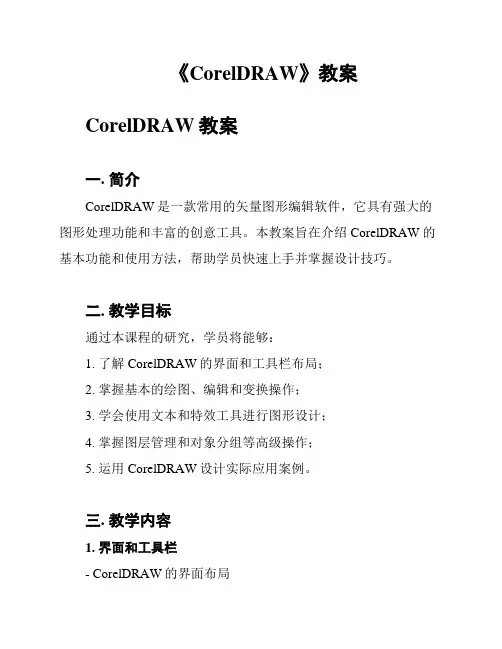
《CorelDRAW》教案CorelDRAW教案一. 简介CorelDRAW是一款常用的矢量图形编辑软件,它具有强大的图形处理功能和丰富的创意工具。
本教案旨在介绍CorelDRAW的基本功能和使用方法,帮助学员快速上手并掌握设计技巧。
二. 教学目标通过本课程的研究,学员将能够:1. 了解CorelDRAW的界面和工具栏布局;2. 掌握基本的绘图、编辑和变换操作;3. 学会使用文本和特效工具进行图形设计;4. 掌握图层管理和对象分组等高级操作;5. 运用CorelDRAW设计实际应用案例。
三. 教学内容1. 界面和工具栏- CorelDRAW的界面布局- 工作区设置和个性化选项- 常用工具栏和快捷键介绍2. 绘图操作- 创建新文档和选择画布大小- 使用绘图工具绘制基本几何图形- 线条和轮廓设置3. 编辑和变换- 对象选择和编辑- 图形的填充和渐变效果- 图形的缩放、旋转和镜像4. 文本工具- 添加和编辑文本框- 文本格式设置- 使用艺术字和效果处理文本5. 特效和滤镜- 色彩调整和图像处理- 特效工具的应用- 样式和效果的设计6. 图层管理和分组- 图层的创建和调整- 图层的锁定和隐藏操作- 对象的分组和解组7. 应用案例- 设计企业标志- 创作海报和宣传册- 制作名片和海报等实际项目四. 教学方法1. 讲解:通过课堂讲解介绍CorelDRAW的功能和操作方法;2. 演示:通过实际操作演示CorelDRAW的各项功能,并展示技巧和注意事项;3. 练:提供实例让学员练操作,加深对CorelDRAW的理解和掌握;4. 实践:引导学员运用所学知识设计实际应用案例,提升设计能力。
五. 教学评估1. 学员的课堂参与和表现;2. 练题的完成情况;3. 个人设计项目的成果展示。
六. 参考资源- CorelDRAW官方教程和帮助文档- 在线培训视频和教学网站- 设计杂志和案例书籍以上是《CorelDRAW》教案的主要内容和安排,希望通过本教案的学习,学员能够掌握CorelDRAW的基本操作技能,并能够利用该软件进行各类图形设计和创作。
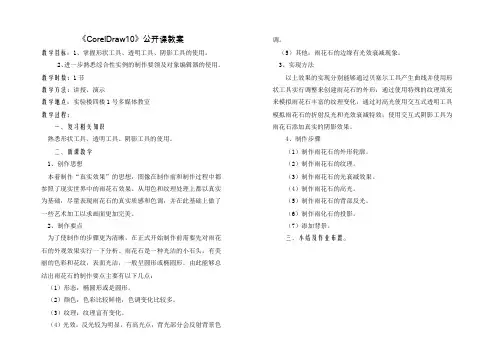
《CorelDraw10》公开课教案教学目标:1、掌握形状工具、透明工具、阴影工具的使用。
2、进一步熟悉综合性实例的制作要领及对象编辑器的使用。
教学时数:1节教学方法:讲授、演示教学地点:实验楼四楼1号多媒体教室教学过程:一、复习相关知识熟悉形状工具、透明工具、阴影工具的使用。
二、新课教学1、创作思想本着制作“真实效果”的思想,图像在制作前和制作过程中都参照了现实世界中的雨花石效果。
从用色和纹理处理上都以真实为基础,尽量表现雨花石的真实质感和色调,并在此基础上做了一些艺术加工以求画面更加完美。
2、制作要点为了使制作的步骤更为清晰,在正式开始制作前需要先对雨花石的外观效果实行一下分析。
雨花石是一种光洁的小石头,有美丽的色彩和花纹,表面光洁,一般呈圆形或椭圆形。
由此能够总结出雨花石的制作要点主要有以下几点:(1)形态:椭圆形或是圆形。
(2)颜色:色彩比较鲜艳,色调变化比较多。
(3)纹理:纹理富有变化。
(4)光效:反光较为明显,有高光点,背光部分会反射背景色调。
(5)其他:雨花石的边缘有光效衰减现象。
3、实现方法以上效果的实现分别能够通过贝塞尔工具产生曲线并使用形状工具实行调整来创建雨花石的外形;通过使用特殊的纹理填充来模拟雨花石丰富的纹理变化;通过对高光使用交互式透明工具模拟雨花石的折射反光和光效衰减特效;使用交互式阴影工具为雨花石添加真实的阴影效果。
4、制作步骤(1)制作雨花石的外形轮廓。
(2)制作雨花石的纹理。
(3)制作雨花石的光衰减效果。
(4)制作雨花石的高光。
(5)制作雨花石的背部反光。
(6)制作雨化石的投影。
(7)添加背景。
三、小结及作业布置。

CorelDRAWX3教案1(5篇)第一篇:CorelDRAW X3教案1课题: CorelDRAW X3 工作区和基本操作课型:理论课教学目的要求:了解CorelDRAW软件的应用,掌握CorelDRAW的启动和关闭、工作界面中各部分的名称和作用、文件基本操作,为后面的学习打下一定的理论基础。
教学重点和难点:工作界面中各部分的名称和作用、文件基本操作教学方法:多媒体辅助教学教具:电教室教学过程:一、展示CorelDRAW 作品,吸引学生的学习兴趣二、了解图形与图像的区别,比较PHOTOSHOP和CORELDRAW 在各类设计中,很多情况下我们要制作和使用各种图案,按照图案形成方式可以区分为两类:一类是使用数学方法,按照点、线、面的方式形成的矢量图形;另一类是使用物理方法,按照点阵的方式绘制出来的位图图像。
1、矢量图形矢量图是用一系列计算机指令来描绘的图形,如画点、画线、画曲线、画圆、画矩形等。
2、位图图像图像是由扫描仪、摄像机等输入设备捕捉实际的画面产生的。
位图图像亦称为点阵图像,是由称作“像素”的点阵组成的。
图像的大小取决于像素的多少;图像的颜色取决于像素的颜色。
扩大位图尺寸其实就是增多像素点阵,从而使线条和形状显得参差不齐。
缩小位图尺寸也会使原图像变形,因为此举是通过减少像素点阵来使整个图像变小的。
同样,其它的操作也只不过是对像素点的操作而已。
3、矢量图形与位图图像的比较矢量图与分辨率无关,矢量图在放大时,计算机会根据现有的分辨率重新计算出新的图像,因此不会影响它的质量和效果。
位图图像的质量取决于分辨率。
一幅位图图像放大几倍后,就会明显地出现“马赛克”现象。
位图的编辑受到限制。
位图图像是点(像素)的排列,局部移动了或者改变了就会影响到其他部分的点。
同一幅图的矢量图与位图图像局部区域放大后的比较如下图所示。
三、示范从网上下载CorelDRAW X3软件并安装四、CorelDRAW 简介CorelDRAW是由加拿大Corel公司开发的基于矢量作图和图形设计的、专业的、功能强大的绘图程序。


《CorelDRAWX7设计与制作》全册教案目录•教材简介与目标•基础操作与绘图工具•颜色填充与渐变效果应用•文本处理与排版设计•图形变换与组合操作•位图处理与滤镜应用•交互式工具使用技巧•印刷输出与文件格式转换01教材简介与目标CorelDRAW X7是一款用作矢量图形制作的工具软件,给设计师提供了矢量动画、页面设计、网站制作、位图编辑和网页动画等多种功能。
CorelDRAW X7界面设计友好,操作精微细致;它提供了设计者一整套的绘图工具包括圆形、矩形、多边形、方格、螺旋线,并配合塑形工具,对各种基本以作出更多的变化,如圆角矩形,弧、扇形、星形等。
该软件是Corel公司出品的矢量图形制作工具软件,这个图形工具给设计师提供了矢量动画、页面设计、网站制作、位图编辑和网页动画等多种功能。
CorelDRAWX7软件概述掌握CorelDRAW X7软件的基本操作,包括工具栏、菜单、对话框等界面元素的使用方法。
学会绘制和编辑矢量图形,包括线条、形状、颜色、填充等属性的设置和调整。
了解位图处理的基本概念和操作方法,如裁剪、亮度/对比度调整、色彩平衡等。
能够运用CorelDRAW X7软件进行综合设计,如海报设计、标志设计、插画设计等。
01020304教学目标与要求采用案例教学法,通过分析和讲解典型案例,引导学生掌握软件操作和设计思路。
安排实践操作环节,让学生在实践中巩固所学知识和技能。
运用多媒体教学手段,如视频教程、PPT演示等,提高教学效果和学生的学习兴趣。
开展课堂互动和讨论,鼓励学生发表见解和分享经验。
教学方法与手段教材结构与内容•教材分为基础篇、进阶篇和综合篇三个部分,逐步深入介绍CorelDRAW X7软件的功能和应用。
•基础篇主要介绍软件界面、基本操作、绘图工具等基础知识;进阶篇则进一步讲解图形编辑、颜色管理、文本处理等高级功能;综合篇则通过实际案例,介绍如何运用CorelDRAW X7软件进行综合设计。
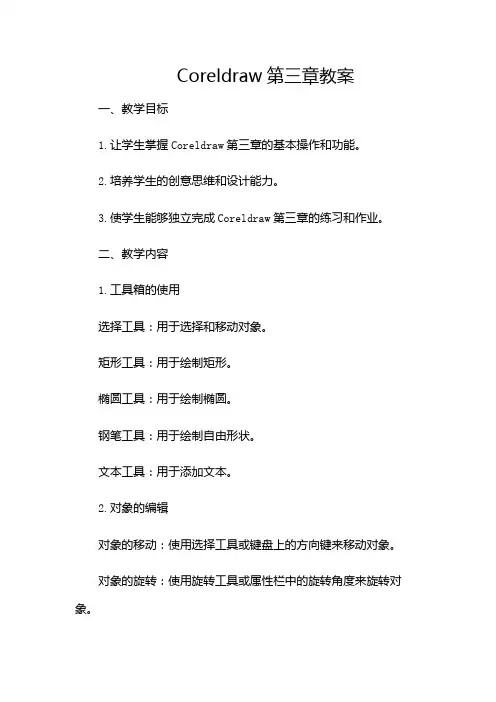
Coreldraw第三章教案一、教学目标1.让学生掌握Coreldraw第三章的基本操作和功能。
2.培养学生的创意思维和设计能力。
3.使学生能够独立完成Coreldraw第三章的练习和作业。
二、教学内容1.工具箱的使用选择工具:用于选择和移动对象。
矩形工具:用于绘制矩形。
椭圆工具:用于绘制椭圆。
钢笔工具:用于绘制自由形状。
文本工具:用于添加文本。
2.对象的编辑对象的移动:使用选择工具或键盘上的方向键来移动对象。
对象的旋转:使用旋转工具或属性栏中的旋转角度来旋转对象。
对象的缩放:使用缩放工具或属性栏中的缩放比例来缩放对象。
对象的倾斜:使用倾斜工具或属性栏中的倾斜角度来倾斜对象。
3.图形的绘制矩形工具:用于绘制矩形。
椭圆工具:用于绘制椭圆。
钢笔工具:用于绘制自由形状。
贝塞尔工具:用于绘制平滑的曲线。
4.文本的处理文本框的创建:使用文本工具来创建文本框。
文本属性的设置:设置文本的字体、大小、颜色等属性。
文本的排版:设置文本的对齐方式、行距、字距等。
三、教学方法1.讲授法:讲解Coreldraw第三章的基本操作和功能。
2.演示法:通过实际操作来演示Coreldraw第三章的工具和功能。
3.练习法:让学生通过练习来巩固Coreldraw第三章的知识。
4.作业法:布置作业,让学生独立完成Coreldraw第三章的练习。
四、教学安排1.课堂讲解:讲解Coreldraw第三章的基本操作和功能,时间为2课时。
2.演示操作:演示Coreldraw第三章的工具和功能,时间为2课时。
3.练习操作:让学生通过练习来巩固Coreldraw第三章的知识,时间为2课时。
4.作业布置:布置作业,让学生独立完成Coreldraw第三章的练习,时间为2课时。
五、教学评价1.课堂表现:观察学生在课堂上的参与程度和积极性。
2.练习完成情况:检查学生完成练习的情况,评估学生对Coreldraw第三章的掌握程度。
3.作业完成情况:评估学生完成作业的情况,检查学生对Coreldraw第三章的掌握程度。
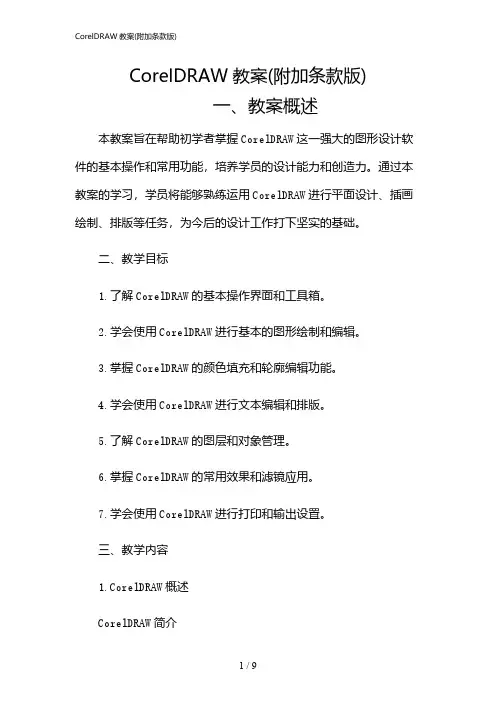
CorelDRAW教案(附加条款版)一、教案概述本教案旨在帮助初学者掌握CorelDRAW这一强大的图形设计软件的基本操作和常用功能,培养学员的设计能力和创造力。
通过本教案的学习,学员将能够熟练运用CorelDRAW进行平面设计、插画绘制、排版等任务,为今后的设计工作打下坚实的基础。
二、教学目标1.了解CorelDRAW的基本操作界面和工具箱。
2.学会使用CorelDRAW进行基本的图形绘制和编辑。
3.掌握CorelDRAW的颜色填充和轮廓编辑功能。
4.学会使用CorelDRAW进行文本编辑和排版。
5.了解CorelDRAW的图层和对象管理。
6.掌握CorelDRAW的常用效果和滤镜应用。
7.学会使用CorelDRAW进行打印和输出设置。
三、教学内容1.CorelDRAW概述CorelDRAW简介CorelDRAW的应用领域CorelDRAW的版本更新2.CorelDRAW操作界面栏菜单栏工具箱属性栏工作区标尺和网格泳道3.基本图形绘制点、线、矩形、椭圆等基本图形的绘制图形的选取、移动、旋转、缩放、镜像等操作图形的组合、对齐、分布、顺序调整等操作4.颜色填充与轮廓编辑颜色填充的类型和模式颜色填充的均匀、渐变、纹理、图案等效果轮廓的设置和编辑5.文本编辑与排版文本的创建和编辑文本框的设置和排版文本的特殊效果处理6.图层和对象管理图层的创建、删除、重命名等操作图层的显示、隐藏、锁定等设置对象的选取、组合、拆分等操作7.效果和滤镜应用CorelDRAW的内置效果和滤镜效果和滤镜的应用和调整效果和滤镜的保存和导入8.打印和输出设置打印设置和预览输出格式和参数设置分色打印和印刷相关知识四、教学方法1.理论讲解:通过PPT、视频等形式,向学员介绍CorelDRAW 的相关知识和操作方法。
2.案例分析:通过分析实际案例,让学员了解CorelDRAW在实际设计中的应用。
3.实操演练:让学员在计算机上实际操作CorelDRAW,掌握软件的各项功能。

第1课时:走进平面设计的世界【教学目标】1。
知识目标:了解平面设计是什么了解平面设计的应用2。
技能目标:能按步骤初步完成“名片设计”初步掌握coreldraw的简单应用认识coreldraw的界面及各项功能3.情感目标:引领学生以一种轻松愉快,充满想像的姿态进入平面设计的大门【教学重点】按步骤完成“名片设计"【教学难点】认识coreldraw的界面及名项功能【教学方法设计】以实例入门,引起学生兴趣,采取分步方法,一步一步带领同学们制作第一个作品,引起兴趣,并熑步了解coreldraw的界面.【教学用具】多媒体机房【教学课时】 2 课时【教学过程】引入:提问同学,我们将要学的课程是用于做什么?我们为什么要学它?新课:一、学什么、有何用学什么:1.CorelDRAW: Corel公司出品,目前最新版本为Coreldraw X72.Coreldraw的安装过程:打开setup,安装,然后激活。
3.Coreldraw有什么用?图像绘制、书本编辑、街头广告、POP等二、初次试用步骤:1.新建文件,89mm*24mm,默认2.选择一张图片作底图,将图片拖拽进去3.添加文字4.给文字添加图层样式三、关于软件【学生练习】课堂作业:制作“名片设计”一幅,参考右图注意观察学生纪律、技能水平以及学习能力间的差异,强调学生间的互助【作业讲评】Coreldraw的现在版本Coreldraw的应用领域【课堂小结】图层样式图层混合模式【课后反思】第 2 课 CorelDRAW基础知识【教学目标】1。
知识目标:了解软件应用及其工作界面2。
技能目标:会进行界面操作掌握工作界面的构成,会设置工作界面掌握版面的设置3。
情感目标:明确目标,通过考验,授人以鱼不如授之以渔,让学生掌握做笔记的方法【教学重点】掌握工作界面的构成,会进行设置【教学难点】掌握版面的设置【教学方法】演示、教练【教学用具】多媒体机房【教学课时】 2 课时【教学过程】讲授新课一、CorelDRAW简介CorelDRAW12是Corel公司推出的最新版本,它在原来的版本基础上又增加了许多新的功能,CorelDRAW12图像软件包提供给用户3个难以置信强力的图像应用程序。
目录•CorelDRAW基础入门•图形绘制与编辑技巧•文本处理与排版设计•图像效果处理与应用•交互式功能实现动态效果•综合案例实战演练CorelDRAW基础入门软件安装与启动安装步骤从官网下载安装包,根据安装向导完成软件的安装。
启动方法双击桌面快捷方式或在开始菜单中找到CorelDRAW并启动。
界面介绍及基本操作界面组成标题栏、菜单栏、工具栏、属性栏、绘图窗口、调色板、泊坞窗等。
基本操作选择工具、绘制图形、填充颜色、调整图层、变换对象等。
文件格式与保存方法常见文件格式CDR、AI、EPS、PDF、JPG、PNG等。
保存方法选择“文件”菜单下的“保存”或“另存为”命令,选择合适的文件格式进行保存。
解决方法尝试重新安装软件,或更新显卡驱动和操作系统。
解决方法检查文件路径和文件名是否正确,或尝试使用“文件”菜单下的“恢复”功能。
解决方法尝试撤销最近的操作,或关闭并重新启动软件。
如果问题仍然存在,可以联系CorelDRAW 技术支持团队寻求帮助。
问题一软件无法启动或崩溃。
问题二无法打开或保存文件。
问题三绘图时出现异常或错误。
010203040506常见问题及解决方法图形绘制与编辑技巧用于绘制矩形和正方形,可通过属性栏调整圆角、边框等参数。
用于绘制椭圆形和圆形,支持调整轮廓和填充颜色。
可绘制多种边数的多边形,如三角形、六边形等。
用于输入和编辑文本,支持调整字体、字号、颜色等属性。
矩形工具椭圆工具多边形工具文本工具基本图形绘制工具使用选取工具用于选择、移动和调整对象大小和位置。
对象选取、移动和变换操作用于绘制自由曲线和贝塞尔曲线,支持调整曲线形状和节点类型。
曲线工具通过添加、删除或移动节点来调整曲线形状,实现复杂图形的绘制。
形状调整可将开放的曲线闭合为封闭的图形,便于进行填充和轮廓设置。
曲线闭合使用平滑处理和自动调整功能来优化曲线形状,提高图形质量。
曲线优化曲线调整与编辑技巧ABDC颜色填充支持多种颜色填充方式,如单色填充、渐变填充和纹理填充等。
《CorelDRAW X7实例教程》教学教案第1讲了解位图与矢量图、色彩模式、文件格式等基本概念。
掌握图形和图像的基础知识。
熟悉CorelDRAW X7中文版的工作界面。
了解图形和图像的基础知识。
掌握工作界面的构成。
第2讲熟练掌握文件的基础操作掌握绘图页面显示模式的设置掌握页面布局的设置熟练掌握文件新建、打开、保存、关闭和导出等基本操作的方法。
了解视图的6种显示方式。
掌握页面布局的操作方法和技巧。
掌握插入、删除与重命名页面的操作方法和技巧。
第3讲掌握矩形工具的使用方法掌握椭圆形和圆形工具的使用方法掌握基本形状工具的使用方法掌握图纸工具、表格工具的使用方法掌握的多边形工具、螺旋形工具使用方法掌握对象的选取、缩放、移动、镜像、旋转、复制和删除掌握绘制几何图形的方法和技巧。
掌握并灵活运用对象的编辑功能。
3.1.10 绘制星形3.1.11 绘制螺旋形3.2 编辑对象3.2.1 课堂案例——绘制卡通汽车3.2.2 对象的选取3.2.3 对象的缩放3.2.4 对象的移动3.2.5 对象的镜像3.2.6 对象的旋转3.2.7 对象的倾斜变形3.2.8 对象的复制3.2.9 对象的删除课堂练习——绘制饮品标志课后习题——绘制卡通手表小结1、熟练掌握基本绘图工具的使用方法和技巧。
2、熟练掌握对象的缩放、移动、镜像、复制和删除以及对象的调整的方法和技巧。
作业课堂练习——绘制饮品标志使用矩形工具绘制背景;使用星形工具、椭圆形工具、三点椭圆形绘制杯子;使用三点矩形绘制吸管;使用三点椭圆形绘制果实;使用文本工具输入标志文字。
课后习题——绘制卡通手表使用椭圆形工具和矩形工具绘制表盘和表带;使用矩形工具和简化命令制作表扣。
第4讲掌握手绘工具的使用方法掌握贝塞尔工具的使用方法掌握艺术笔工具的使用方法掌握钢笔工具的使用方法掌握B样条工具、折线工具、3点曲线工具的使用方法掌握智能绘图工具的使用方法掌握编辑曲线的方法掌握修正功能里的焊接、修剪、相交和简化等命令熟练掌握使用绘图功能绘制直线、曲线和图形。
《平面矢量图形制作CorelDRAW》教案授课老师:授课班级:授课时间:课题1:coreldraw的基本概念与应用领域课型:理论教学重点及难点:①coreldraw简介、位图与矢量图、色彩模式、应用领域;②位图与矢量图的区别、色彩模式的认识与理解。
教学过程1、1 CorelDRAW介绍:CorelDRAW是加拿大Corel公司的产品,是一种直观的图形设计应用程序,是矢量图形编辑软件。
1、2 基本绘图常识:矢量图:矢量图也称为向量图,在数学上定义为一系列由线连接的点。
矢量文件中的图形元素称为对象,每个对象都是一个自成一体的实体,具有颜色、形状、轮廓、大小和屏幕位置等属性。
放大或缩小,图像不失真。
位图:位图图像,也称为点阵图像或绘制图像,由称作像素(图片元素)的单个点组成。
这些点可以进行不同的排列和染色以构成图样。
放大或缩小,图像失真。
色彩模式:电脑中的颜色有多种不同的呈现方式,即色彩模式。
常见有:RGB(光线)、CMYK(印刷、油墨)、HSB(色相、饱和度、亮度)、Lab、位图(1位色深、黑白图像)、灰度(256级)、双色调模式(单、双、三、四)。
1、3 常用术语:对象、泊坞窗、美术字、段落文本。
1、4 应用领域:广告设计、书籍装帧、包装设计、矢量插画绘制、版式设计、标志设计等。
课题2:CorelDRAW X4安装、卸载、启动课型:演示教学重点及难点:①coreldrawX4安装、卸载、启动;②安装过程的相关设置及窗口认识。
教学过程2、1 CorelDRAW X4安装:利用光盘或U盘进行安装,其具体过程详见教材P17~P18。
其中第6步是重点。
2、2 CorelDRAW X4卸载:其过程同常见软件卸载过程相似。
其具体过程详见教材P18~P19。
2、3 CorelDRAW X4运行:可以利用开始菜单,也可以利用桌面快捷图标。
2、4 CorelDRAW X4退出:同常见软件类似。
2、5 CorelDRAW X4工作界面介绍:菜单栏:可以通过执行菜单栏中的命令按钮来完成所有的操作,共12项。